- As plataformas Windows 10 e Windows 8, 8.1 estão oferecendo acesso a vários aplicativos, tudo graças ao cliente da Windows Store que vem pré-instalado nos sistemas mencionados.
- Leia também: Correção: Erro "Aquisição de licença" na Windows Store Portanto, se você estiver enfrentando o problema mencionado, não hesite e verifique as orientações abaixo, onde vou mostrar como corrigir facilmente o seu Windows 10 / Windows 8, 8.1 OS.
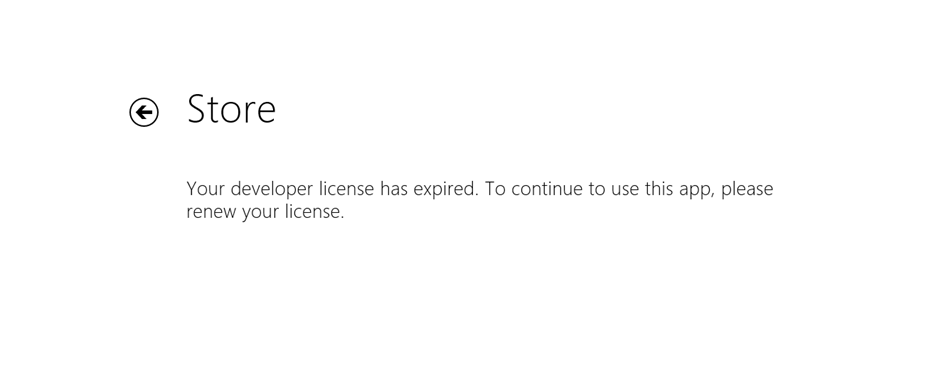
Este software manterá seus drivers ativos e funcionando, protegendo-o contra erros comuns de computador e falhas de hardware. Verifique todos os seus drivers agora em 3 etapas fáceis:
- Baixar DriverFix (arquivo de download verificado).
- Clique Inicia escaneamento para encontrar todos os drivers problemáticos.
- Clique Atualizar drivers para obter novas versões e evitar o mau funcionamento do sistema.
- DriverFix foi baixado por 0 leitores este mês.
As plataformas Windows 10 e Windows 8, 8.1 estão oferecendo acesso a vários aplicativos, tudo graças ao cliente da Windows Store que vem pré-instalado nos sistemas mencionados. Porém, você pode baixar e instalar aplicativos da Windows Store apenas se tiver uma licença válida do Windows 10 8.
Isso não é um problema, mas o que você deve fazer quando for solicitado com o seguinte alerta: ‘Sua licença de desenvolvedor expirou’?
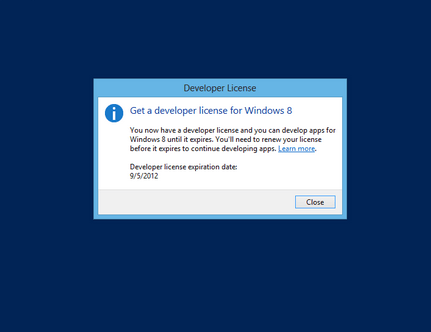
Como você já pode ver, esta é uma mensagem de erro que pode ser emitida pelo seu dispositivo baseado no Windows 10 ou Windows 8, 8.1. Infelizmente, o alerta não tem nada a ver com sua licença, o que significa que você não precisa entrar em pânico ou preocupe-se porque você ainda tem sua licença e ainda pode baixar e instalar aplicativos da Windows Store.
Tudo o que você precisa fazer é resolver o erro do sistema ‘Sua licença de desenvolvedor expirou’ e é isso, você está de volta ao caminho certo.
- Leia também: Correção: erro de “aquisição de licença” na Windows Store
Portanto, se você estiver enfrentando o problema mencionado, não hesite e verifique as orientações abaixo, onde mostrarei como corrigir facilmente o seu sistema operacional Windows 10 / Windows 8, 8.1.
Em primeiro lugar, você deve saber que a mensagem "Sua licença de desenvolvedor expirou" geralmente é exibida depois de aplicar uma operação de restauração do sistema ou até mesmo uma varredura de disco. Estas são as situações mais comuns que estão causando o erro de Licença, portanto, ao lidar com as mesmas, aplique os passos abaixo.
Como corrigir o erro de sistema "Sua licença de desenvolvedor expirou" no Windows 10?
- Reinstale cada aplicativo
- Sincronizar licenças de aplicativos
- Atualize o Windows 10
1. Reinstale cada aplicativo
A primeira coisa que você pode fazer para resolver esse problema é reinstalar cada um de seus aplicativos individualmente. Claro, caso você tenha várias ferramentas, este trabalho não é recomendado, mas funciona; então, depois de reinstalar um aplicativo, o mesmo será executado sem mostrar a mensagem "Sua licença de desenvolvedor expirou".
2. Sincronizar licenças de aplicativos
Se você deseja usar uma solução melhor e também deseja restaurar seu acesso à Windows Store, siga as etapas abaixo.
- Abrir Loja do Windows em seu dispositivo Windows 10 / Windows 8, 8.1 clicando no ícone da Windows Store localizado em seu Tela inicial.
- Com o mouse, deslize para a borda direita da tela para exibir o painel principal do Windows 8.
- A partir daí, clique em Definições.
- Nas configurações, escolha “Atualizações de aplicativos”.
- E na parte inferior da página seguinte, selecione “Licença de sincronização”.

3. Atualize o Windows 10
Certifique-se de que instalou as atualizações mais recentes do Windows 10 em seu computador. Muitos usuários confirmaram que o problema desapareceu depois que baixaram e instalaram a versão mais recente do sistema operacional.
Vá para Configurações> Atualização e segurança e clique no botão ‘Verificar atualizações’ para instalar as atualizações disponíveis.
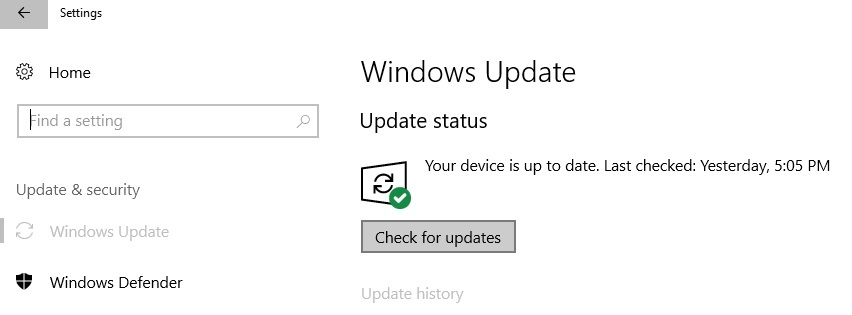
Isso tudo, agora você pode usar com sucesso a Windows Store e você pode executar, baixar e instalar o seu favorito aplicativos sem lidar com o sistema Windows 10 ou Windows 8, 8.1 ‘Sua licença de desenvolvedor expirou’ erro.
Se você tiver dicas e sugestões adicionais relacionadas a esta postagem, deixe-nos saber nos comentários abaixo.
![Bug de atualização de criadores do Windows 10: Sem opções de energia no menu Iniciar [FIX]](/f/b0fca89860c3b579997aa5bff60eb914.jpg?width=300&height=460)

